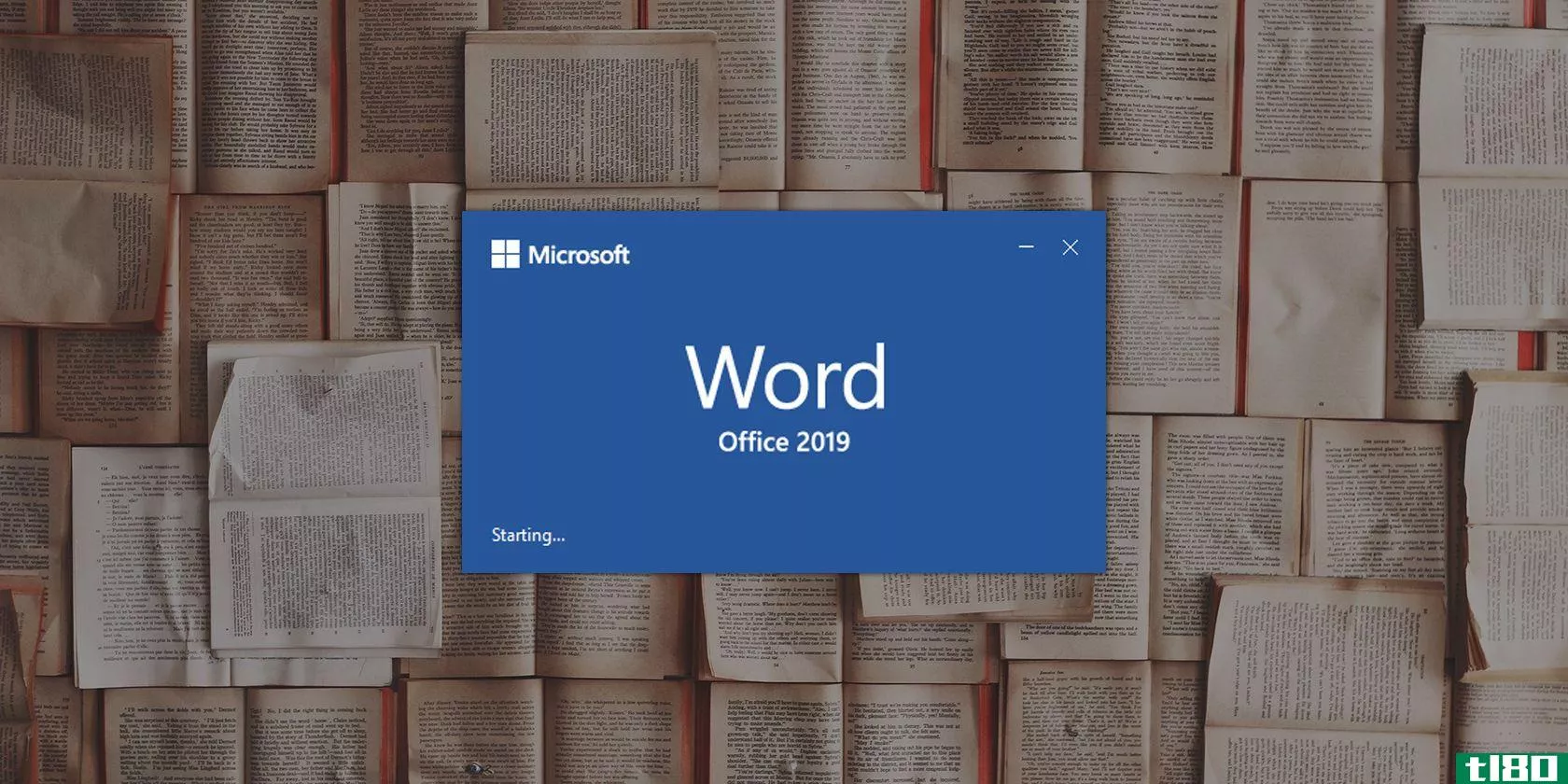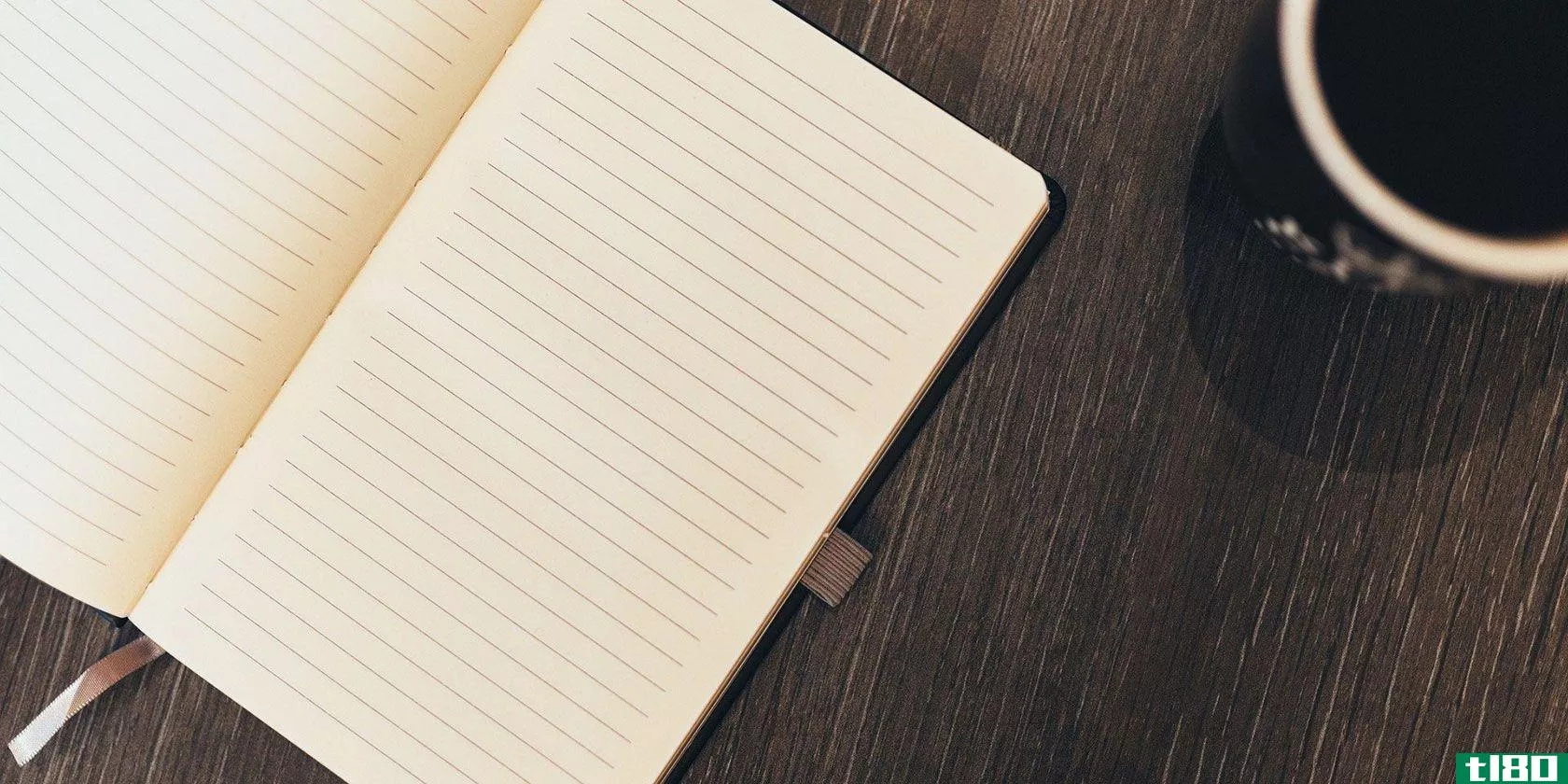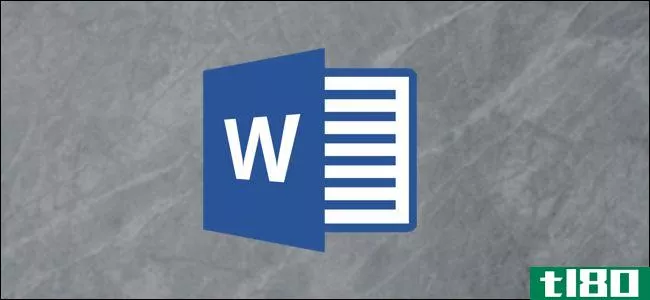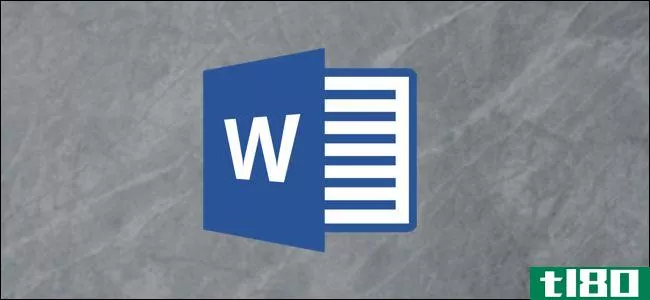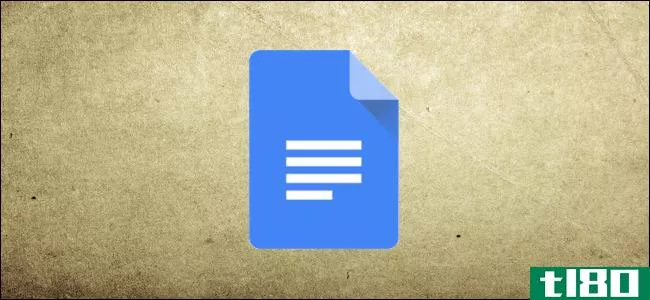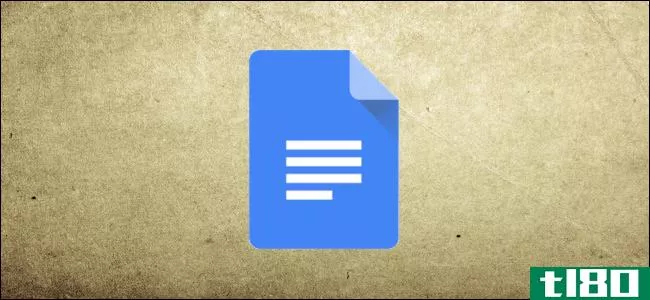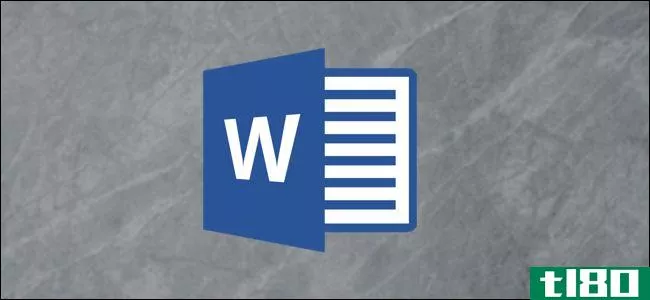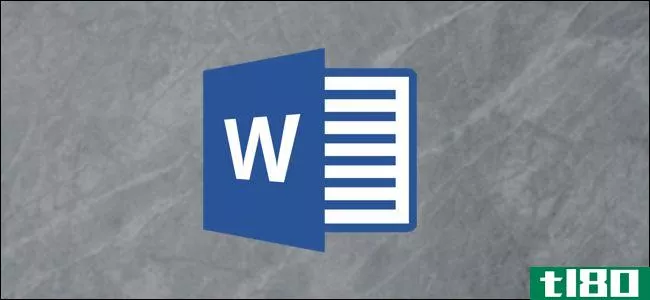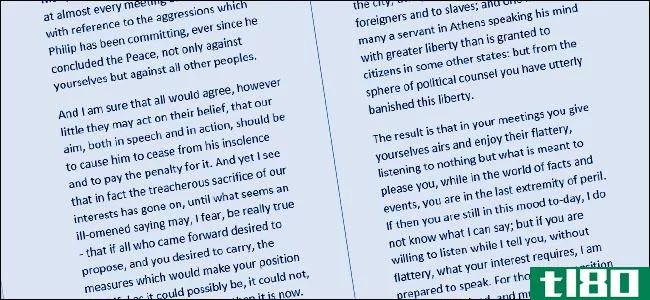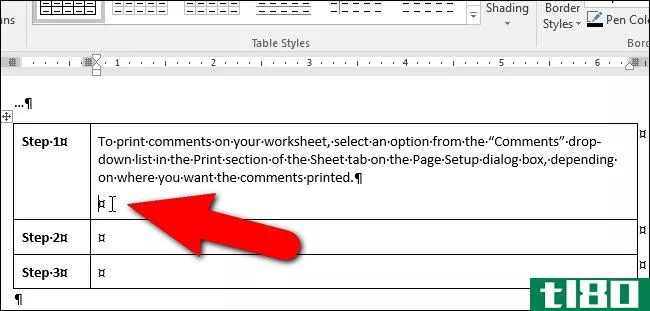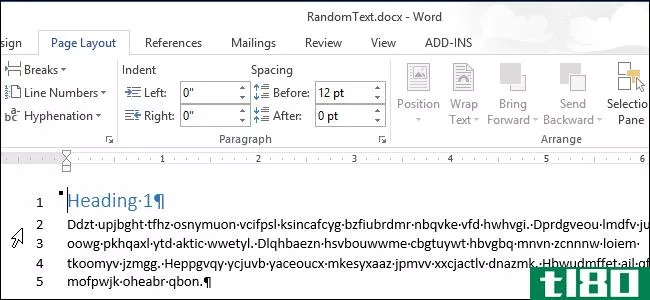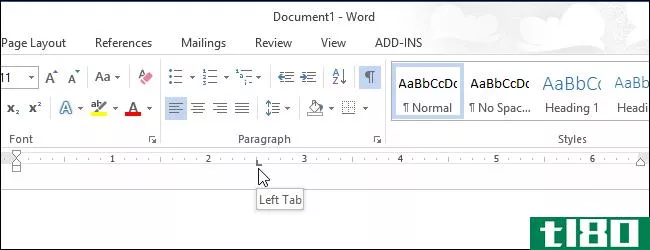如何更改google文档中的页边距
当你在googledocs中创建一个文档时,不仅仅是内容。格式正确的文档也很重要。这可以包括行距、段落样式等元素,当然还有边距。而这些类型的条目对于像学校论文这样的文档尤其重要。
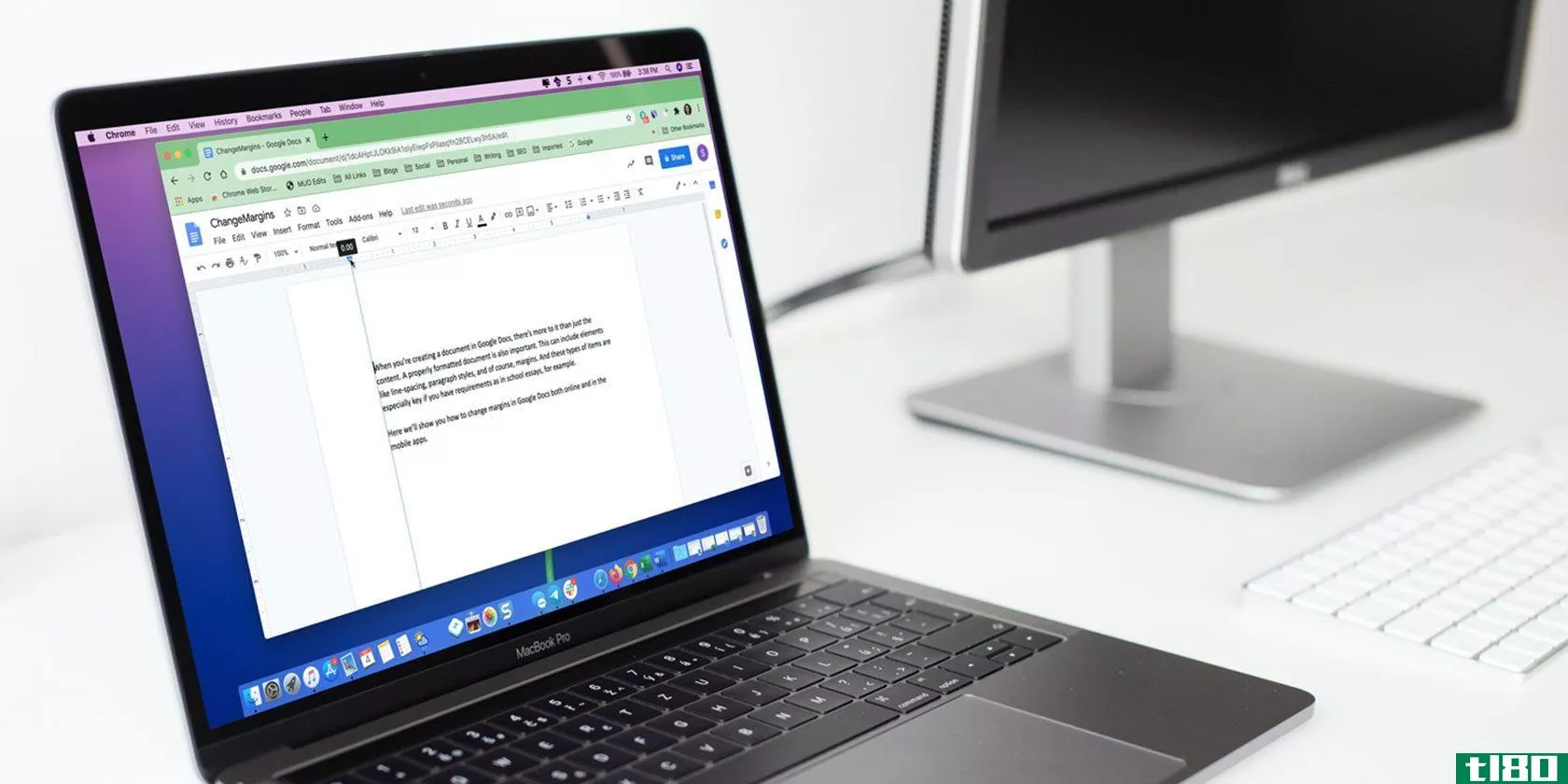
在这里,我们将向您展示如何在googledocs在线和移动应用程序中更改页边距。
调整谷歌在线文档中的页边距
你有几种方法可以改变googledocs在线版的页边距。你选哪一个取决于你,因为它们都很简单。
使用标尺更改页边距
改变边距的第一个也是最快的方法是使用尺子。如果未显示标尺,请单击菜单中的“查看”>;“显示标尺”。然后您将看到顶部和左侧的一个显示。
要更改左边距,请将光标放在标尺左侧矩形/三角形组合的顶部。你会看到一个小箭头和垂直的蓝线出现。
向内或向外拖动可减小或增加左侧边距。注意不要单独拖动矩形或三角形,因为这将影响段落,而不是页面边距。
要更改右边距,请将光标放在标尺右侧的三角形上方。当看到箭头和蓝线时,向内或向外拖动以更改边距。
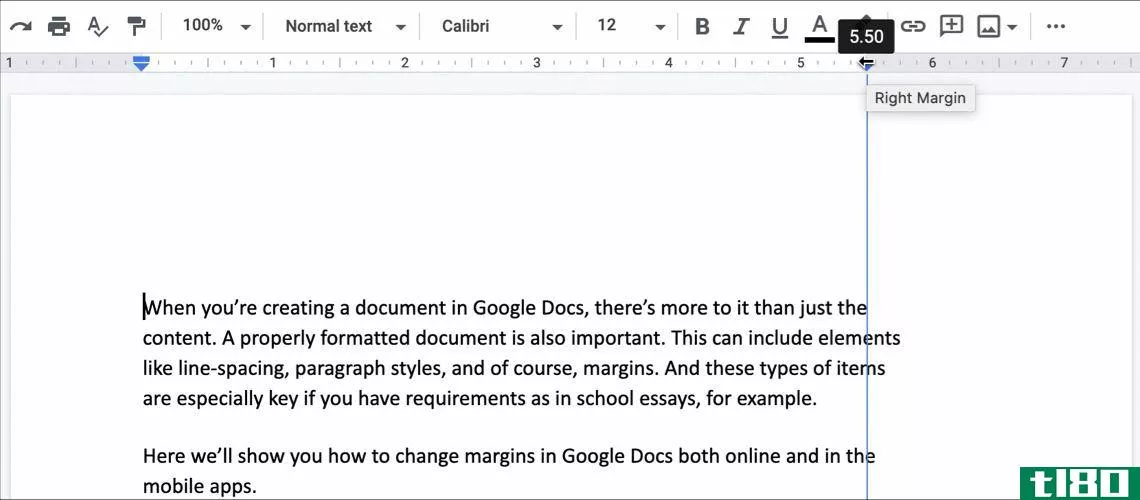
要更改上边距或下边距,请将光标放在您看到着**域变为白色的标尺上。这将显示一个小箭头和一条水平蓝线。然后上下拖动以增加或减少边距。
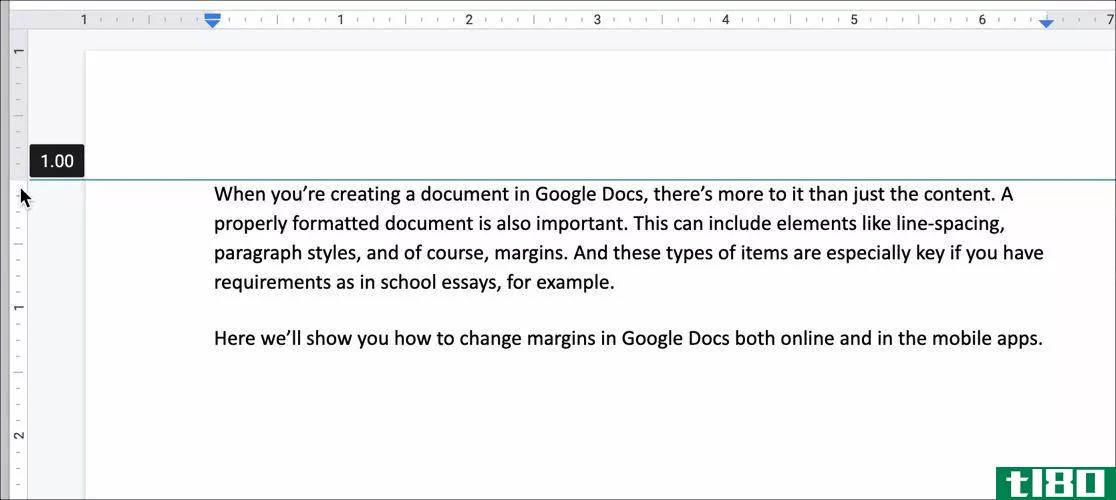
拖动以使用任意一侧的标尺编辑边距时,您将看到移动光标时尺寸(英寸)调整。这让你更精确。但是为了更准确,请使用下面的步骤使用页面设置更改页边距。
使用页面设置更改页边距
如果要输入边距的具体测量值,例如,如果需要1英寸的边距,请执行以下步骤。
- 在googledocs中打开文档后,单击菜单中的File并选择Page setup。
- 在“上”、“下”、“左”和“右”的“边距”列下的框中输入测量值。
- 单击“确定”应用边距更改。
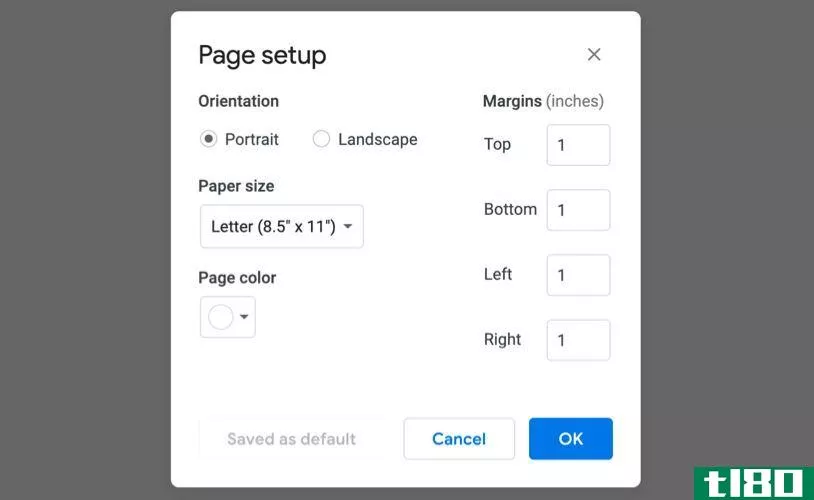
在google文档中设置默认页边距
如果您愿意,可以将GoogleDocs中的边距设置为默认测量值。这样,每次创建新文档时,您的边距都将设置为相同的大小。如果您的文档需要特定的保证金大小,则此操作非常方便。
- 打开要应用默认边距大小的文档或创建新文档。
- 从菜单中单击“文件”,然后选择“页面设置”。
- 在“边距”列下的框中输入所有四个边的测量值。
- 单击“设置为默认值”。
- 点击OK
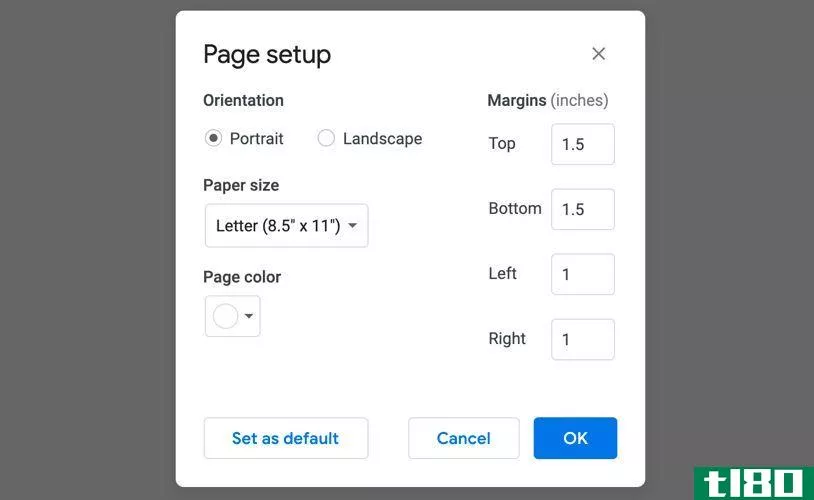
在Google Docs中创建下一个空白文档时,可以转到“文件”>;“页面设置”以验证边距是否设置为所选的默认度量值。
请注意,当您从库中使用Google文档模板创建文档时,将边距设置为默认大小将不适用。但是,您仍然可以如前所述调整模板的边距。
调整google文档中列的边距
如果您将文档格式化为列,您仍然可以更改googledocs中的页边距,并为每列设置不同的页边距。
您将使用上述方法之一设置最远的左边距和右边距,从技术上讲,这是页边距。因此,您可以使用标尺或页面设置菜单。但是对于内页边距或列缩进,您需要使用标尺。
在第一列中单击,您将看到右上角的蓝色三角形。这是第一列的右边距。向内或向外拖动三角形以调整列的边距。
当您在第二列中单击时,您将注意到用于更改左侧页边距的矩形/三角形组合。因此,将光标放在该组合框上方,并向内或向外拖动以调整该列的边距。
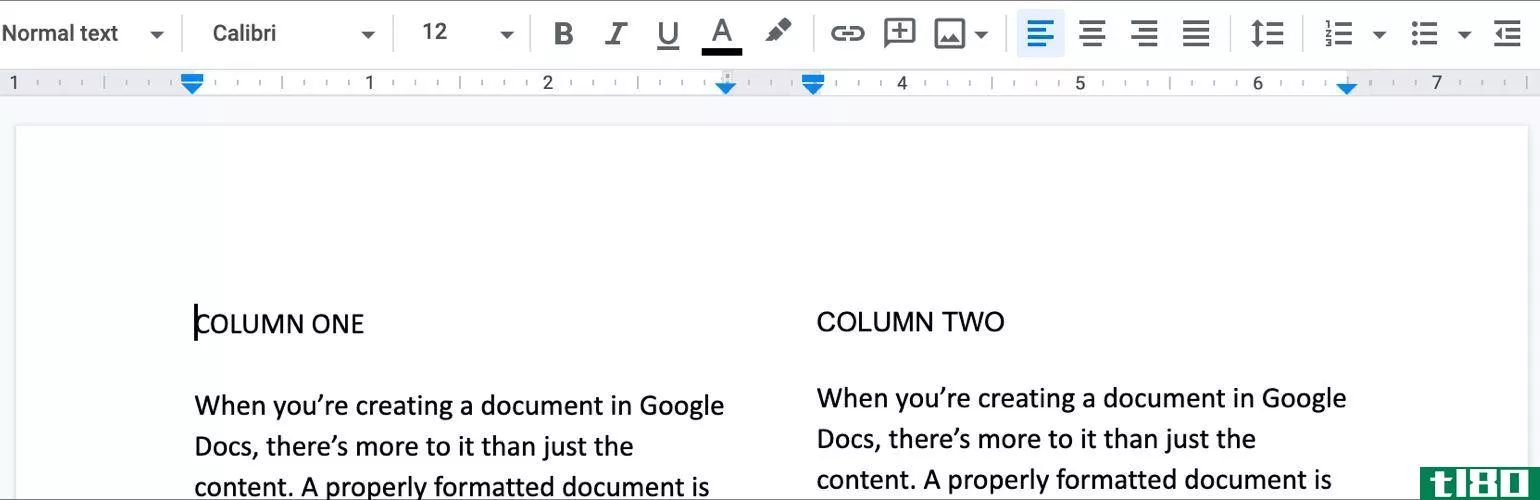
如果使用三列布局,标尺上的蓝色指示器也将用于更改第三列。请记住,只有在您单击列内部时,它们才会出现。
调整移动设备上谷歌文档的边距
如果你使用googledocs移动应用程序,那么使用边距就有点不同了。这项功能并没有出现在Android上的googledocs的当前版本中;但是,它确实出现在iOS上。
因此,如果你是iPhone或iPad用户,下面介绍如何更改设备上Google文档的边距。
- 在googledocs中打开你的文档,进入右上角有三个点的菜单。
- 选择页面设置。
- 点击边距。
- 从窄、默认、宽或自定义中选择,如下所述。
- 轻触应用。
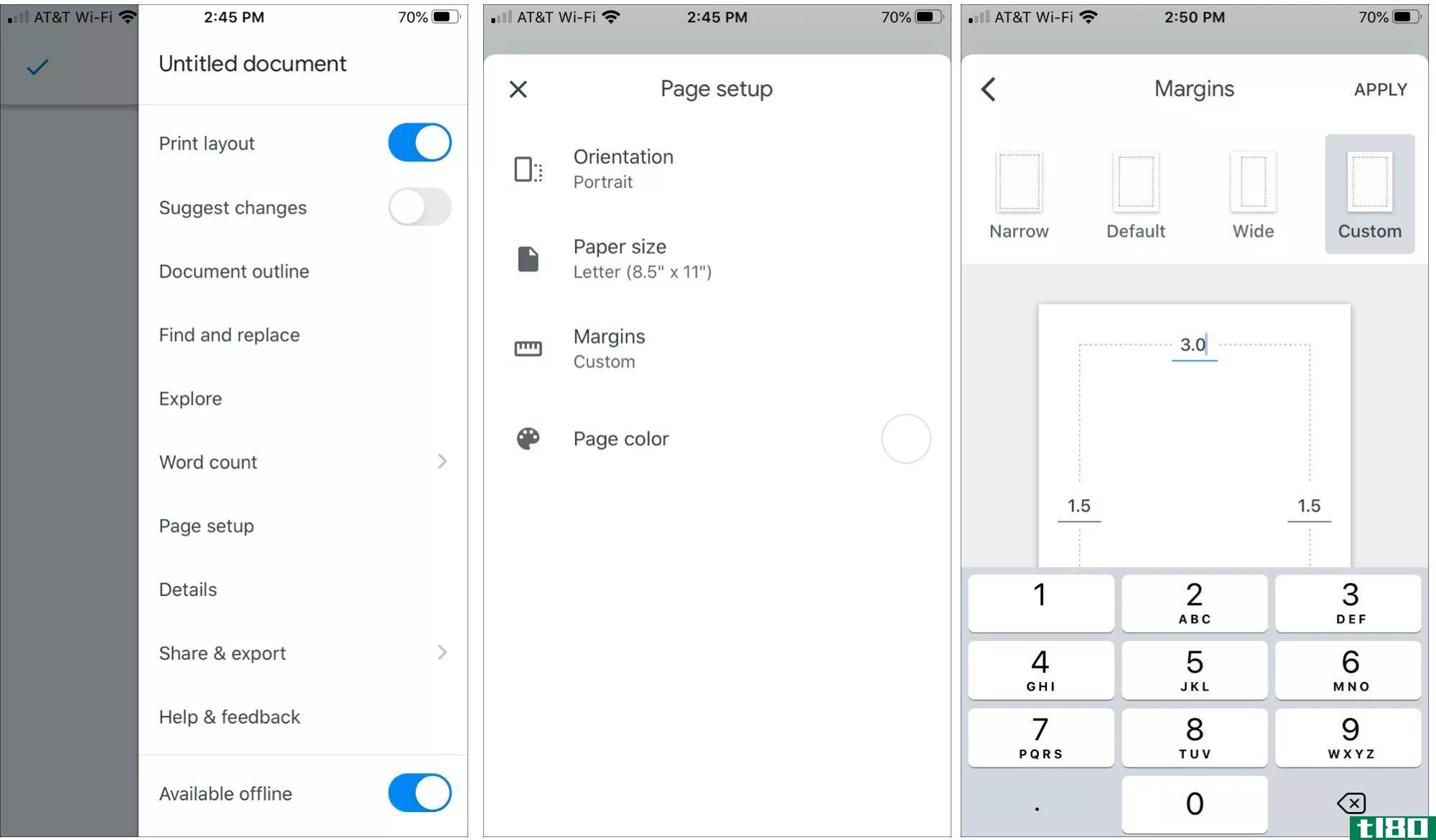
窄:所有四个边上的0.5英寸边距。
默认值:四个边上都有一英寸的边距。
宽:上下各留一寸边距,两边各留两寸边距。
自定义:轻触数字并使用键盘将边距更改为您喜欢的任何大小。
调整列的边距
如果你想在iOS上的googledocs应用程序中更改列的边距,你基本上会按照上面的描述编辑页面的边距,然后增加或减少列间距。
设置页边距后,下面介绍如何调整列间距:
- 轻触格式按钮(顶部加号旁边的图标)。
- 选择布局
- 使用列间距旁边的箭头增加或减少列之间的间距。
下载:Google Docs for iOS(免费)
差距
当涉及到在Google文档中设置或更改利润率时,您可以使用一些非常简单的工具。标尺对于快速编辑边距非常方便,而页面设置设置是精确边距大小的理想选择。所以,根据你当时的需要,使用一个,另一个,或者两者都用。而且不要忘记默认设置边距的选项!
在对页边距进行排序后,下面介绍如何在googledocs上将文本的空格加倍。
- 发表于 2021-03-30 10:05
- 阅读 ( 550 )
- 分类:互联网
你可能感兴趣的文章
如何在microsoftword中像pro一样使用页眉和页脚
...ftword中使用起来很简单,但它们的意义远不止这些。学习如何从Word的页眉和页脚中获得更多信息。 ...
- 发布于 2021-03-11 10:25
- 阅读 ( 289 )
10个最专业的google文档插件
微软Word可能是应用最广泛的文字处理器,但谷歌文档也在迅速普及。googledocs允许多个用户编辑同一个文档。使用googledocs在线创建和保存文档也比只在计算机上保存副本更安全。 ...
- 发布于 2021-03-22 13:33
- 阅读 ( 235 )
如何在google文档上进行悬挂缩进
你是否见过一些花哨的文档格式,并想知道他们是如何做到的?许多高级格式样式实际上比看上去简单得多。例如,悬挂式缩进看起来很专业,但很吓人。但在Google文档中创建它们其实很容易。 ...
- 发布于 2021-03-28 15:54
- 阅读 ( 2334 )
如何更改word中的页边距
默认情况下,Word文档以1英寸的边距打开。您可以通过选择Word预定义的选项之一来调整页边距,也可以自己指定页边距的确切高度和宽度。下面是方法。 更改word中的页边距 打开Word并转到“布局”选项卡。在这里,选择“页...
- 发布于 2021-04-02 20:45
- 阅读 ( 131 )
如何在microsoft word中垂直或水平对齐文本
...,从而使您能够更好地控制对文档所做的操作。 相关:如何在Microsoft Word中更改编号列表中数字的对齐方式 要在页面上水平对齐文本,请突出显示要居中对齐的文本。接下来,单击“主页”选项卡的“段落”组中的“居中对齐...
- 发布于 2021-04-02 23:36
- 阅读 ( 151 )
谷歌文档入门指南
...们将复习一下基本知识,让您熟悉什么是googledocs,以及如何立即开始使用。 Google Docs是一款免费的基于web的文字处理器,它是Google为与微软office竞争而推出的完整office套件Google Drive的一部分。基于云的套件中包含的其他主要服...
- 发布于 2021-04-03 11:42
- 阅读 ( 290 )
如何控制google文档中的页边距
...情况下都很好,但有时您需要更改它们。下面是方法。 如何控制google文档中的页边距 控制文档中的页边距是一个简单的过程,可以通过以下两种方式来实现:从标尺或菜单栏。 注意:更改页边距会影响文档中的每一页。您无法...
- 发布于 2021-04-04 02:05
- 阅读 ( 134 )